그래픽 드라이버 설치 후 Windows PC 부팅 문제 해결

최적의 성능을 얻으려면 드라이버를 최신 상태로 유지하는 것이 필수적입니다. 그러나 많은 사용자가 그래픽 카드 드라이버를 업데이트한 후 부팅 문제가 발생했다고 보고했습니다. 그래픽 드라이버를 설치한 후 PC가 부팅되지 않으면 이 문서에서는 문제를 해결하기 위한 몇 가지 유용한 제안을 제공합니다.

그래픽 드라이버 설치 후 Windows PC가 부팅되지 않음
그래픽 드라이버를 설치한 후 Windows 11/10 PC가 부팅되지 않으면 아래에 설명된 문제 해결 방법을 따르세요.
- 불필요한 모든 장치 분리
- GPU 드라이버의 새로 설치 수행
- BIOS 재설정
- 시동 복구 실행
- 시스템 복원
각 솔루션의 단계는 아래에 자세히 나와 있습니다.
1] 불필요한 모든 장치 분리
모든 불필요한 장치를 분리한 후 컴퓨터를 켜서 시작합니다. PC가 성공적으로 부팅되면 로그인 후 장치 관리자에 액세스하여 그래픽 카드 드라이버 상태를 확인합니다.
드라이버 옆에 경고 아이콘이 표시되면 업데이트 문제가 있음을 나타냅니다.
장치 관리자에서 GPU 드라이버와 관련된 오류 메시지를 확인하고 해당 정보에 따라 문제를 해결하세요.
2] GPU 드라이버를 새로 설치합니다.
GPU 드라이버를 클린 설치하려면 시스템을 안전 모드로 부팅합니다. 컴퓨터가 정상적으로 부팅되지 않으므로 Windows 복구 환경을 사용하여 안전 모드에 액세스해야 합니다.
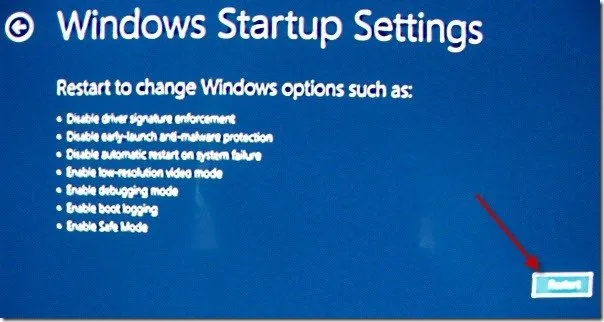
Windows 복구 환경에 액세스하려면 컴퓨터를 켭니다. Windows 로고나 제조업체 로고가 나타나면 즉시 전원 버튼을 길게 눌러 강제로 종료합니다. 자동 복구 준비 화면에 도달할 때까지 이를 반복합니다. 그런 다음 고급 옵션 > 문제 해결 > 고급 옵션 > 시작 설정 > 다시 시작을 선택합니다 . 다시 시작한 후 F5 키를 눌러 안전 모드로 들어갑니다.
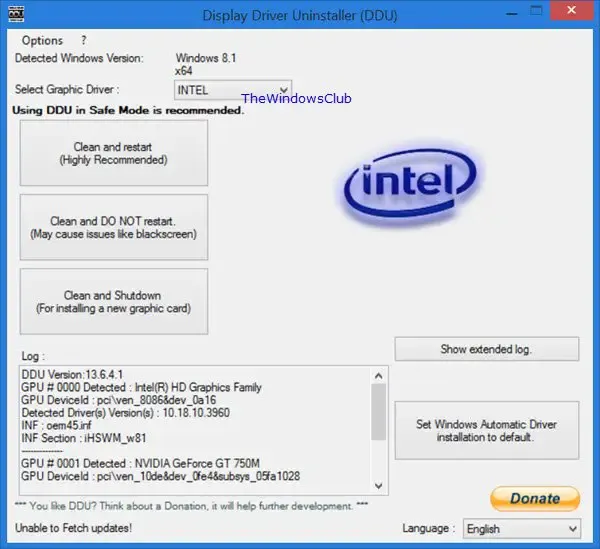
Windows 설치 미디어를 사용하여 Windows 복구 환경에 들어갈 수도 있습니다. USB 플래시 드라이브에 설치 미디어를 만들려면 작동하는 다른 컴퓨터가 필요합니다.
네트워킹이 있는 안전 모드에 들어가면 DDU 유틸리티를 다운로드하여 설치합니다. 안전 모드에서 Wi-Fi 연결을 사용할 수 없는 경우 이더넷 케이블을 통해 연결합니다. 또는 작동하는 컴퓨터에 DDU를 다운로드하여 USB 드라이브에 복사한 다음 오작동하는 PC에 설치합니다. 디스플레이 드라이버 제거 프로그램을 실행한 후 GPU 드라이버를 완전히 제거합니다.
3] BIOS 재설정
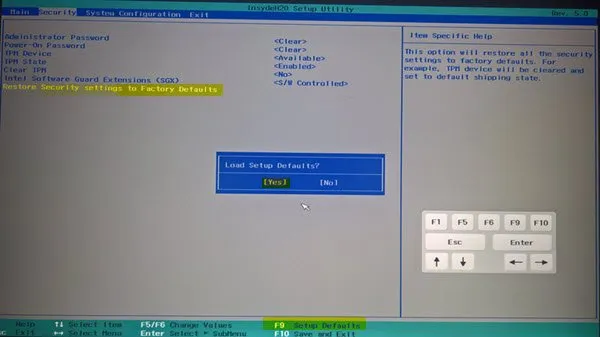
BIOS를 기본 설정으로 재설정하면 부팅 문제를 해결하는 데 도움이 될 수 있습니다. 컴퓨터 브랜드에 지정된 키를 사용하여 BIOS 설정으로 들어가서 설정을 재설정합니다. 이 작업으로 문제가 해결되지 않으면 CMOS를 지우는 것을 고려합니다. 컴퓨터 케이스를 열고 CMOS 배터리를 식별하여 제거하고 몇 분 기다린 다음 올바른 극성을 확인하고 다시 삽입하고 시스템에 전원을 켭니다.
이 방법이 효과가 있다면 제조업체의 공식 웹사이트에서 사용 가능한 BIOS 업데이트를 확인하세요. 필요에 따라 다운로드하여 설치하세요. 시스템 정보 도구를 통해 현재 BIOS 버전을 확인할 수 있습니다.
4] 시동 복구 실행
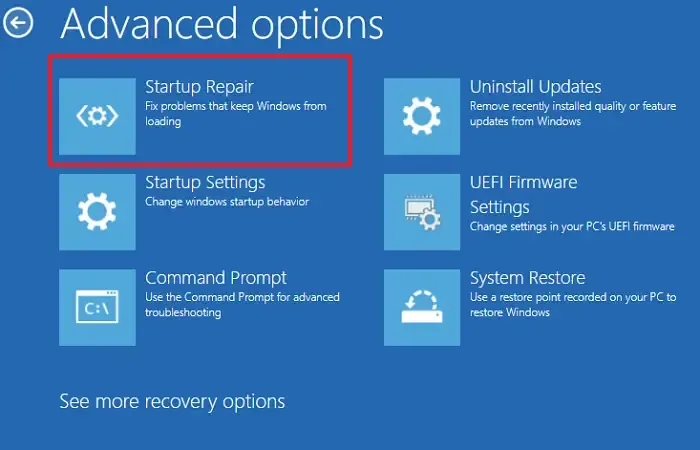
시작 복구 도구를 사용하여 컴퓨터에서 필요한 수리를 수행합니다. Windows 복구 환경을 통해 이 도구에 액세스합니다. WinRE로 부팅할 수 없는 경우 대신 Windows 설치 미디어를 사용합니다. WinRE에 들어가면 문제 해결 > 고급 옵션 > 시작 복구 로 이동합니다 .
5] 시스템 복원
시스템 복원 기능을 사용하면 최근 프로그램이나 드라이버 업데이트를 제거하여 시스템을 이전의 안정된 상태로 되돌릴 수 있습니다. 문제가 계속되면 시스템 복원 도구를 사용하여 이전 버전의 그래픽 드라이버를 복원합니다.
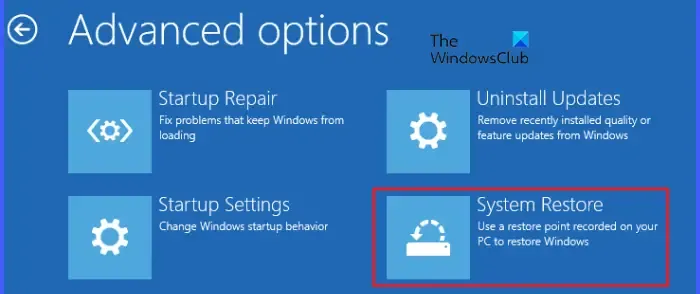
시스템을 복원하려면 Windows 복구 환경(WinRE)으로 들어갑니다. WinRE 메뉴에서 문제 해결 > 고급 옵션 > 시스템 복원을 선택한 다음 설치 문제가 발생하기 전에 생성된 복원 지점을 선택합니다.
이러한 솔루션이 도움이 되기를 바랍니다.
죽음의 검은 화면은 고칠 수 있나요?
대부분의 경우, 죽음의 검은 화면은 고칠 수 있습니다. 이 오류는 부팅 중, 절전 모드에서 깨어난 후 또는 프로그램을 설치하는 동안과 같이 Windows 컴퓨터에서 다양한 시나리오에서 발생할 수 있습니다. 이 오류를 해결하는 솔루션은 원인에 따라 다릅니다.
GPU가 부팅 문제를 일으킬 수 있나요?
네, GPU가 제대로 작동하지 않으면 부팅 문제가 발생할 수 있습니다. 일반적으로 GPU가 작동하지 않으면 시각적 결함, 화면 찢김 또는 비정상적인 색상 디스플레이와 같은 증상이 나타날 수 있습니다. 심각한 경우 컴퓨터가 부팅되지 않아 블루 스크린 오류가 발생할 수 있습니다. 이러한 문제가 발생하면 전문가의 도움을 받고 필요한 경우 GPU를 교체하는 것을 고려하세요.


답글 남기기